Nå som Adobe Flash fases ut, kan det hende du er en av de brukerne som ønsker å konvertere SWF-filer til brukbare formater, som JPG-bilder. Faktisk har konvertering av Flash-animasjoner til JPG-bilder blitt en viktig ferdighet for grafiske designere, som lagrer ressurser fra gamle prosjekter eller en lærer som bevarer Flash-basert læringsmateriell. Derfor veileder dette innlegget deg gjennom de enkleste konverteringsmetodene og løsningene for å gjøre SWF-filene dine om til nyttige formater. Utforsk her hvordan du kan puste nytt liv i Flash-filene dine ved å lære om de beste ... SWF til JPG-konverterere.
Del 1: Hva er en SWF-fil?
Hvis du er usikker på SWF og hva det går ut på, er det en grunn til at du kom over denne siden. SWF, forkortelse for Small Web Format, var et Shockwave Flash-format dedikert til å lage animasjoner og interaktivt innhold. Denne filen inneholder rastergrafikk, vektorgrafikk, tekst og interaktive elementer, som ble skrevet i ActionScript. SWF inkluderer klikkbare lenker, knapper og til og med enkle spill. Den ble primært laget for levering av grafikk og animasjon over nettet på grunn av den lille filstørrelsen. Det stemmer. Denne filen var lett og optimalisert for nettbruk. Derfor var den ideell for trege internettforbindelser.
Men med nedgangen til Adobe Flash i 2020 ble SWF-filer foreldet for nettbruk. Moderne nettlesere støtter ikke lenger Flash på grunn av ytelsesproblemer, sikkerhetsrisikoer og fremveksten av HTML5. Utviklingen tilbyr lignende funksjonalitet uten hjelp av plugins. Til tross for nedleggelsen, finnes SWF-filer fortsatt i eldre e-læringskurs, digital kunst og animasjoner, arkiverte nettprosjekter og mer. Siden det ikke lenger kjører innebygd i nettlesere, er det behov for å konvertere dem til moderne formater, som JPG eller JPEG, for å fremme tilgjengeligheten. I neste avsnitt lærer du hvordan du konverterer SWF-filer til JPG effektivt.
Del 2: Den enkleste måten å konvertere SWF til JPG på Windows og Mac
AVAide Video Converter er en av de pålitelige måtene å konvertere SWF til JPG på både Windows- og Mac-systemer. Dette programmet trekker effektivt ut JPG-bilder av høy kvalitet fra SWF-animasjoner med bare noen få klikk. Dette er mulig med appens intuitive grensesnitt, som lar YouTube konvertere en hel animasjon til flere JPG-filer uten problemer. Dessuten sikrer dens evne til å bevare bildekvaliteten under konvertering at JPG-filene dine forblir klare og skarpe. Det betyr at verktøyet kan holde alle detaljene fine og rene.
I tillegg kan du enkelt velge målbildet fra SWF-filen og ha kontroll over hvilke deler av animasjonen som skal lagres som bilder. I tillegg støtter den batchkonvertering for å eksportere flere bilder fra én SWF til individuelle JPG-bilder samtidig. Dette verktøyet er perfekt hvis du vil dele opp animasjoner i separate stillbilder på en perfekt måte. Slik konverterer du SWF til JPG ved hjelp av dette programmet:
Trinn 1Last ned og installer AVAide Video Converter på datamaskinen din ved hjelp av Gratis nedlasting lenken nedenfor. Deretter starter du den.
Steg 2Denne gangen, åpne Verktøykasse fanen i appen og få tilgang til Video-/lydopptaker verktøyet fra listen over verktøy. Skjermopptakervinduet skal vises etterpå.
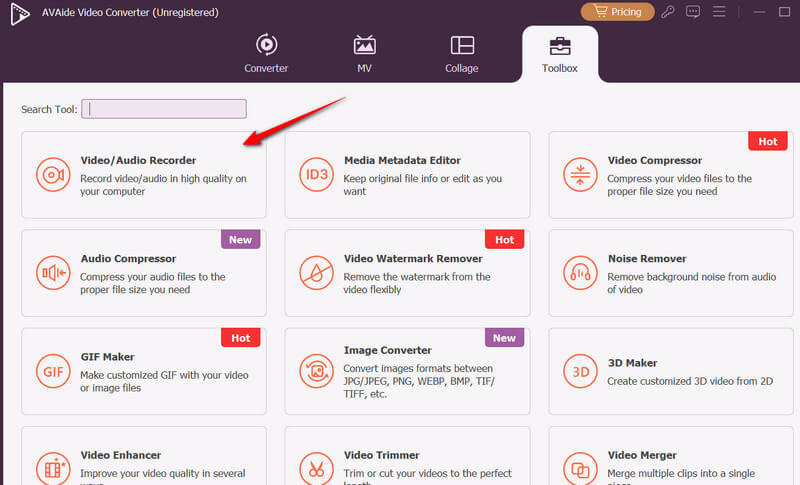
Trinn 3Deretter spiller du av SWF-videoen på datamaskinen. Klikk deretter på Skjermfangst -knappen i appen og ta et øyeblikksbilde av bildet du vil beholde.
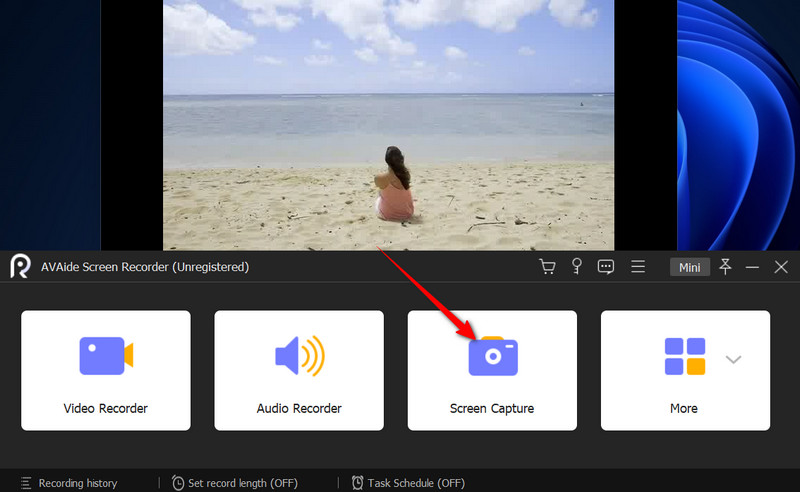
Trinn 4Hold nå bildevelgeren over videoen, så passer den umiddelbart. Venstreklikk deretter på musen for å ta et skjermbilde. Forhåndsvis skjermbildene du tok etterpå.
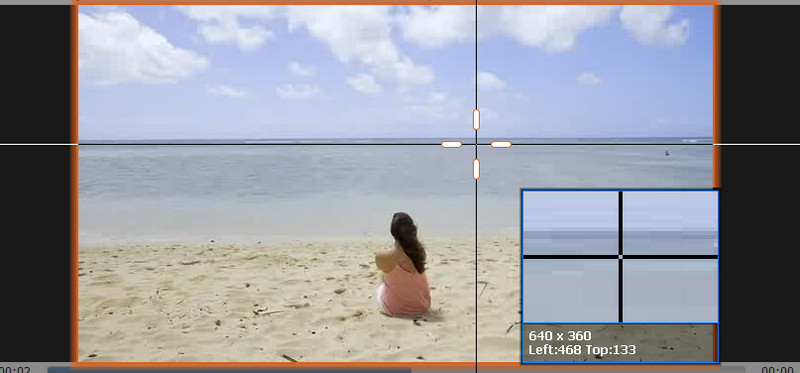
Del 3: Slik konverterer du SWF til JPG med Premiere Pro
Hvis du er vant til Adobes økosystem, er Premiere Pro en kraftig løsning for å konvertere dine eldre SWF-animasjoner til stillbilder av høy kvalitet. Til tross for at det er et videoredigeringsverktøy, trekker denne appen ut rammenøyaktige og skarpe stillbilder fra SWF-filer med presisjon. Det som skiller den fra andre er at den er i stand til å eksportere flere filer i en batch. Brukere kan sette inn eller utveksle punkter på tvers av flere rammer og eksportere som separate JPG-er samtidig. Verktøyet kan kreve flere trinn enn dedikerte konverterere, men leverer profesjonell bildekvalitet. I tillegg kan du integrere det sømløst med andre Adobe Creative Cloud-produkter. Når det er sagt, slik får du stillbilder fra SWF-filene dine ved hjelp av Premiere Pro:
Trinn 1Last ned og installer Premiere Pro på datamaskinen din. Start programmet etterpå. Når det er startet, laster du inn programmet og setter det inn i Tidslinje.
Steg 2Juster avspillingshodet (den blå linjen) i tidslinjen til den delen av SWF-filen du vil konvertere til JPG.
Trinn 3Klikk nå på Plus knappen på høyre side og se etter Eksporter ramme -knappen. Dra og slipp den deretter til tidslinjemenyen under forhåndsvisningspanelet.
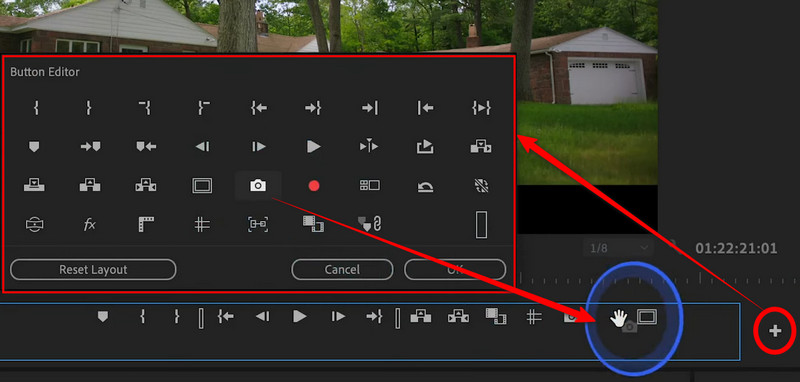
Trinn 4Denne gangen klikker du på Eksport Ramme-knappen, og en dialogboks vil vises. I Navn feltet, skriv inn navnet du vil ha for øyeblikksbildet, velg JPEG som utdataformat og angi en utdataplassering ved å klikke på Bla gjennom knapp.
Trinn 5Til slutt, treff OK i dialogboksen for å lagre det ferdige bildet. Gjør det samme med resten av delene du vil beholde. På denne måten kan du skjermbilde til JPG for hver video du ønsker i Premiere Pro.
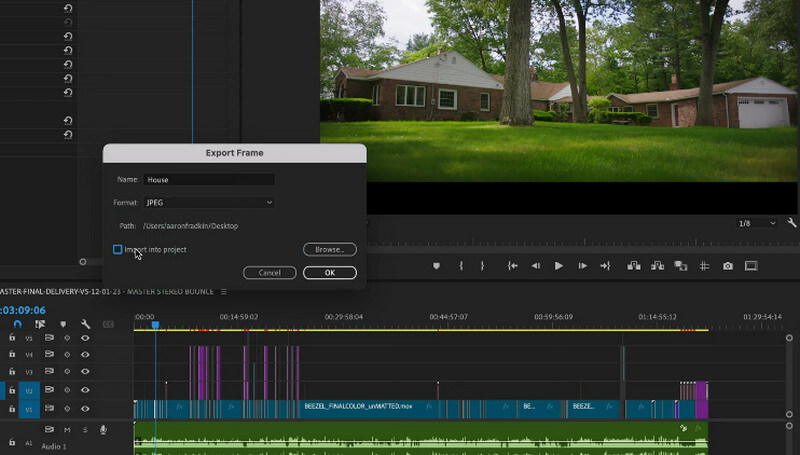
Del 4: Hvordan konvertere SWF til JPG gratis på nett
Ezgif støtter SWF og kan trekke ut flere JPG-bilder direkte fra nettet. Det er et perfekt valg hvis du leter etter en måte å konvertere SWF til JPG gratis. Dette nettbaserte verktøyet håndterer instruksjoner bilde-for-bilde ved å dele dem opp i separate JPG-bilder per bilde. I tillegg kan brukere få tilgang til grunnleggende redigeringsverktøy, inkludert beskjæring av bilder, justering av lysstyrke og kontrast, før eksport. I tillegg til det fungerer det uten registreringer eller vannmerker i nedlastingene dine. Sjekk ut veiledningen nedenfor for å lære hvordan denne SWF til JPG-konverteringsprogramvaren, som er gratis å laste ned, fungerer.
Trinn 1Først må du besøke programmets offisielle side. For å gjøre det, åpne favorittnettleseren din på datamaskinen din og skriv inn navnet på dette verktøyet i adressefeltet.
Steg 2Deretter velger du Video til JPG alternativet i menyen på hjemmesiden. Deretter velger du Video til JPG.
Trinn 3Klikk nå på Velg Fil -knappen og åpne mål-SWF-filen for å konvertere den til JPG. Klikk deretter på Last opp video knappen for å bekrefte.
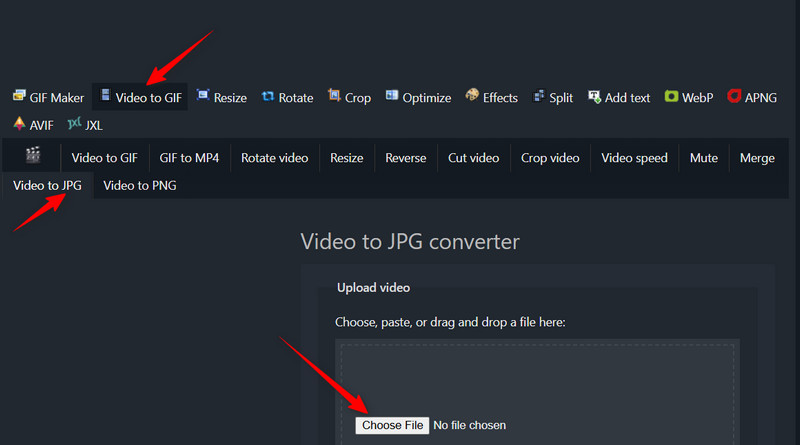
Trinn 4Denne gangen, sett inn Start og Sluttider ved å skrive inn tallet i feltet. For ytterligere innstillinger, juster Størrelse, Bildefrekvens, og Metode for å optimalisere resultatet i henhold til dine preferanser. Klikk til slutt på Konvertere til JPG knappen. Du kan også konvertere SWF til MP4 her med verktøyene sine.
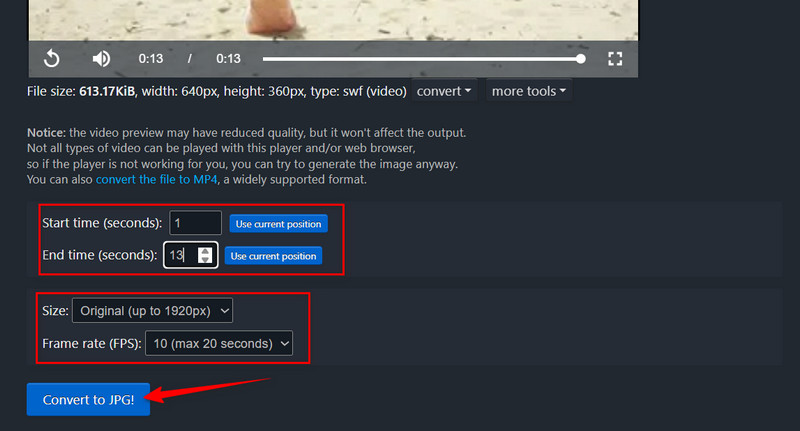
Det avslutter guiden for SWF til JPG konvertering. To forskjellige tilnærminger introduseres for enkelhets skyld. Det finnes et ideelt skrivebordsverktøy som lar deg spille av og ta skjermbilder av rammer i SWF-filen din. Selv om Premiere Pro krever manuelle innstillinger, kan du pakke ut JPG-filene dine effektivt. Hvis du ikke liker skrivebordsverktøy, kan du gjøre denne konverteringen ved hjelp av et nettbasert program.
Din komplette videoverktøykasse som støtter 350+ formater for konvertering i tapsfri kvalitet.



 Sikker nedlasting
Sikker nedlasting


